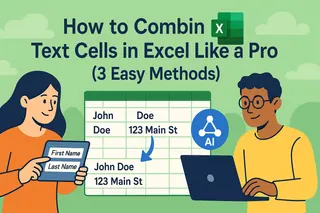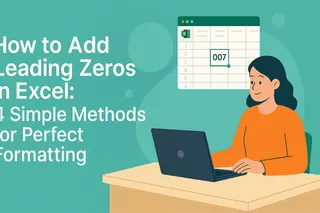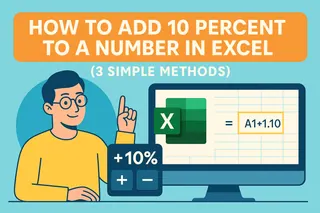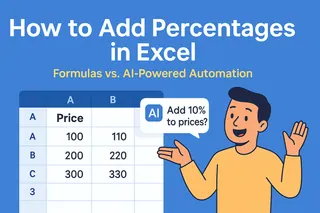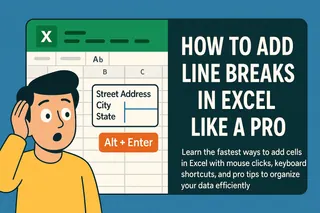Excel中的日期处理可能有些棘手。输入时一个样,显示时却又变了样。想让日期以完整月份名称呈现专业效果?让我们来解决这个问题。
为何长日期格式至关重要
长日期格式能将令人困惑的“2023/12/31”转换为清晰的“2023年12月31日”,其优势在于:
- 消除歧义——特别适合跨国团队协作
- 彰显专业——提升报表和演示文稿质感
- 一目了然——处理大型数据集时更高效
快速设置长日期格式
- 选中日期单元格
- 右键点击→“设置单元格格式”
- 进入“数字”→“日期”
- 选择长格式(如“1930年8月5日”)
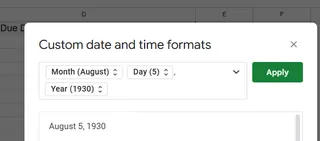
- 点击确定
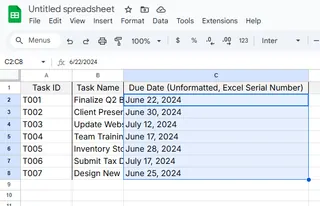
完成!您的日期即刻呈现整洁专业的样式。
专家技巧:使用匡优Excel的AI功能,一键自动格式化整个工作表的日期,告别手动调整!
高级用户定制日期格式
需要“2023年1月1日星期一”这样的特殊格式?尝试自定义设置:
- 打开“设置单元格格式”→“自定义”
- 使用以下代码:
dddd= 完整星期(星期一)mmmm= 完整月份(一月)yyyy= 年份(2023)
- 组合使用(例如:
dddd, mmmm d, yyyy)
常见日期格式问题及解决方案
- 日期显示为数字? 将单元格格式改为“日期”
- 日月顺序错乱? 检查区域设置
- 格式未生效? 确认操作对象是真实日期而非文本
日期处理进阶技巧
- 快速输入今日日期:按
Ctrl + ; - 标记重要日期:使用条件格式功能
- 日期计算:运用
EDATE()等函数进行月份推算
匡优Excel专属福利:我们的AI能自动识别日期格式问题并修复,还能为数据智能推荐最优格式!
总结
长日期格式让电子表格更清晰专业。虽然Excel自带工具已能满足需求,但匡优Excel更进一步提供:
- 一键日期格式化
- 智能格式推荐
- 自动错误检测
准备告别日期处理烦恼?免费试用匡优Excel,让AI为您承担格式处理的重任。未来的您(和您的团队)一定会为此感激!
关于作者
作为匡优Excel的增长经理,我致力于帮助团队更智能地处理数据。我们的使命?让表格工作变得轻松如魔法。当不沉迷数据格式研究时,我总是在探索自动化繁琐任务的新方法。